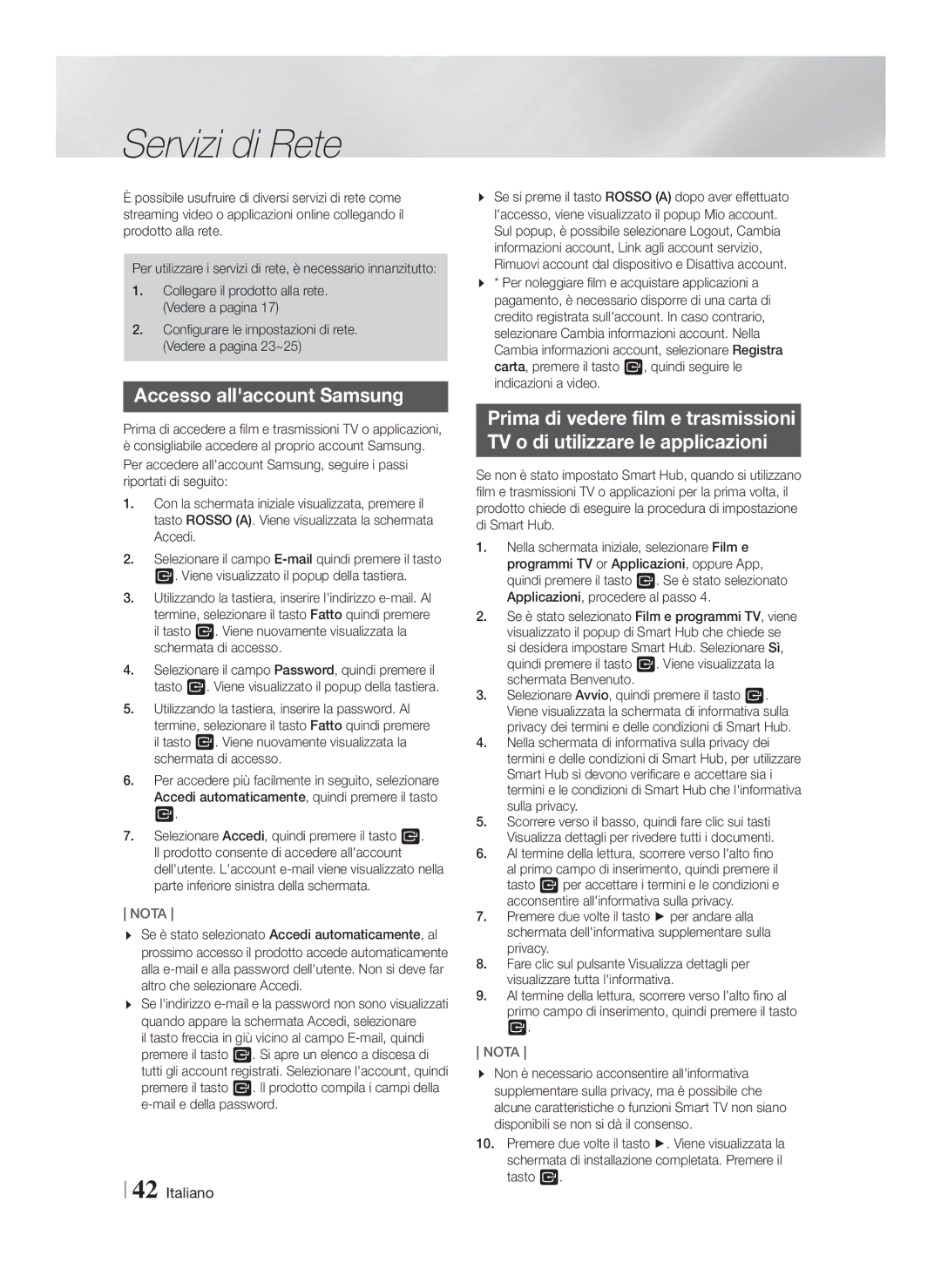Blu-ray 2.1 canaux
Avertissement
Consignes de Sécurité
Risque D’ÉLECTROCUTION, LA
Broche LA Plus Large DE LA
Licence
Rangement et gestion des disques
Précautions de manipulation
Ce lecteur ne convertit pas de contenus 2D en contenus 3D
Utilisation de la fonction 3D
Copyright
Sommaire
Types de disques ne pouvant pas être lus sur cet appareil
Mise en Route
Compatibilité des disques et des formats
Logos des disques pouvant être Lus sur cet appareil
Code régional
Formats pris en charge
Prise en charge des fichiers vidéo Limitations
Décodeur audio
Décodeur vidéo
Observations
Prise en charge des fichiers musicaux
Remarques sur la connexion USB
Prise en charge de fichier image
Avchd Codec vidéo avancé haute définition
BMP
Panneau avant
Accessoires
Amplificateur À Tube À Vide LECTURE/PAUSE Arrêt
OUVERTURE/FERMETURE
Fixation du noyau torique en ferrite de l’unité principale
Panneau arrière
Pour le câble de l’enceinte
Pour le cordon dalimentation
Boîtier de la télécommande
Télécommande
Codes TV utilisables
Réglage de la télécommande
Si le téléviseur séteint, le réglage est terminé
Marque Code
Connexion des enceintes
Accessoires des enceintes
Branchements
Enceinte avant G
Connexion des enceintes
Noir Rouge
Connexion de périphériques externes
Connexion de périphériques externes/du téléviseur
Connexion de lappareil à un téléviseur
Connexion à un routeur réseau
Routeur Service large bande Modem large Bande
Réseau câblé
WEP OPEN/SHARED, WPA-PSK TKIP/AES, WPA2-PSK TKIP/AES
Procédure de réglage des Paramètres initiaux
Paramètres
Lécran Accueil
Accéder à lécran Paramètres
Informations détaillées sur les fonctions
Fonctions du menu Paramètres
Mode sous
Volume
Telles que les services Internet ou
Taille écran Permet de sélectionner la taille
VOD
HDMI-CEC
Réseaux et Internet
Configuration de votre connexion réseau
Réseau câblé
Paramètres réseau
Wpspbc
Réseau sans fil
Affichées, sélectionnez , puis appuyez sur le bouton E
Wi-Fi Direct
Mise à niveau du logiciel
Via le périphérique Wi-Fi
Via lappareil en utilisant loption PBC
Via lappareil en utilisant un code PIN
Mise à jour par USB
MàJ maintenant
Mise à jour auto
Lécran Tout le contenu
Media Play
Utilisation de lécran Tout le contenu
Lecture de disques disponibles Dans le commerce
Utilisation de la fonction Réseau AllShare
Enregistré par l’utilisateur
Pour télécharger le logiciel AllShare
Media Play
Contrôle de la lecture Vidéo
Touches de la télécommande servant à la lecture vidéo
Disc Menu
Menu
Utilisation du menu Outils
Mode Dune section spécifique
De revenir en mode de lecture
Régler le mode image
Mode Égaliseur est activé
Contrôle de la lecture de Musique
Touches de la télécommande servant à lécoute de musique
Utilisation des menus Afficher et Options
Commandes de l’écran Musique
Création dune liste de lecture à partir dun CD
Répétition des pistes d’un CD Audio
Qu’est-ce que Bluetooth ?
Utilisation du système Bluetooth
Pour connecter le Home cinéma à un Périphérique Bluetooth
Connecter Périphérique Bluetooth
Pour déconnecter le Home cinéma du Périphérique Bluetooth
Pour déconnecter le périphérique Bluetooth Du Home cinéma
Visionnage des photos
Lisez de la musique sur le périphérique connecté
Ecouter la radio
Utilisation des touches de la télécommande
Propos de la radiodiffusion RDS
Réglage Mono/Stéréo
Préréglage des stations
Fonction Effet Sonore
Pour rechercher un programme à laid e Des codes PTY
DSP
Son 3D
OFF
Son du téléviseur
Connexion à votre compte Samsung
Services Réseau
Pour utiliser les services réseau, vous devez d’abord
Utilisation de Films et Émissions De télévision
Services Réseau
Utilisation de Applications
Lécran Applications dun coup dœil
Démarrer une application
Téléchargement des applications
Utilisation de lécran Toutes les applis téléchargées
Trier les applications
Utilisation de fonctions du menu Modifier
Supprimer
Dépl. ds doss
Renommer doss
Screen Mirroring
MàJ applis
Utilisation de Navigateur Web
Navigation par lien et Navigation par pointeur
Utilisation de la fenêtre contextuelle du clavier
Le panneau de commande en un coup d’œil
Permet daccéder à l’écran d’accueil de Navigateur Web
Actualise la page actuelle pour la rafraîchir à l’écran
Options de la fenêtre contextuelle du clavier
Utilisation du menu Réglage
Lier vos comptes de service Internet à l’appareil
Informations complémentaires
Annexes
Remarque
Sortie Hdmi
Bonusview
DTS-HD
Sélections des sorties numériques
PCM
DVD
Résolution selon le type de contenus
Dépannage
Dans une zone bénéficiant d’une bonne réception
Problème Vérification/Solution Lappareil ne fonctionne
Lors de l’écoute du son
Du téléviseur via lappareil
Live
BD-LIVE
Hdmi
Caractéristiques techniques
Comment contacter Samsung dans le monde
Mise au rebut appropriée de la batterie de ce produit
Area Contact Centre Web Site ` Europe
Area Contact Centre Web Site
Registrare il prodotto allindirizzo
Blu-ray 2,1 canali
Avvertenza
Informazioni Sulla sicurezza
Precauzioni per la manipolazione
Conservazione e gestione dei Dischi
Manipolazione dei dischi
Prodotto su licenza Brevetto USA n
Avviso di licenza open source
Utilizzo della funzione 3D
Indice
Compatibilità dei dischi e dei formati
Guida Introduttiva
Tipi di dischi e contenuti riproducibili
Tipi di dischi non riproducibili
Loghi dei dischi riproducibili
Codice regionale
Formati supportati
File video supportati Limitazioni
Decoder audio
Decoder video
Commenti
File musicali supportati
Avchd Advanced Video Codec High Definition
File immagine supportati
Pannello anteriore
Accessori
Riproduzione
Pausa Valvole Arresto APERTURA/CHIUSURA
Per il cavo del diffusore
Pannello posteriore
Per il cavo di alimentazione
Premendo finché non si sente uno scatto
Descrizione del telecomando
Telecomando
Codici di comando del televisore
Impostazione del telecomando
Tipo batterie AAA
Marca Codice
Connessioni
Installazione dei diffusori
Collegamento degli altoparlanti
Componenti degli altoparlanti
Diffusore anteriore S
Collegamento dei diffusori
Nero Rosso
Collegamento a dispositivi esterni
Collegamento alla TV/ai dispositivi esterni
Collegamento a un televisore
Modem a Banda larga
Collegamento a un router di rete
Rete via cavo
Impostazioni
Accesso alla schermata di Impostazione
Procedura di impostazione iniziale
La schermata iniziale
Informazioni dettagliate sulle funzioni
Tasti del telecomando utilizzati per il menu Impostazioni
Funzioni del menu Impostazioni
Dolby. Il volume dei suoni bassi
Permette di configurare
Colore Hdmi
Hdmi OUT con profondità colori
Wi-Fi Direct
Wi-Fi Direct al prodotto attraverso
Se si usa Wi-Fi Diretto
Funzione Wi-Fi Diretto
Alcuni tasti della tastiera HID
Con il prodotto
Potrebbero non funzionare
Le tastiere USB via cavo non
Le reti e Internet
Configurazione del collegamento alla rete
Rete via cavo
Impostazioni di rete
Schermata di impostazioni IP
Rete wireless
Selezionare il campo Impostaz. IP, quindi
Impostarlo su Immetti manualmente
Maiuscole, selezionare , quindi premere il tasto E
Aggiornamento del software
Attraverso il dispositivo Wi-Fi
Attraverso il prodotto utilizzando PBC
Attraverso il prodotto utilizzando un PIN
Aggiorn. automatico
Aggiorna
Aggiorna da USB
Selezionare On o Off
La schermata Tutti i contenuti
Riproduzione Multimediale
Utilizzo della schermata Tutti i contenuti
Riproduzione di dischi disponibili Commercio
Come scaricare il software AllShare
Utilizzo della funzione di rete AllShare
Title Menu
Controllo della riproduzione video
Tasti del telecomando utilizzati per la riproduzione video
Utilizzo del menu Strumenti
Off Selezionare questa opzione
Sezione specifica
Per tornare alla riproduzione
Titolo Selezionare questa
Controllo della riproduzione Musicale
Utilizzo dei menu Visualizza e Opzioni
Comandi della schermata Musica
Riproduzione casuale delle tracce di un CD audio
Ripetizione delle tracce di un CD audio
Creazione di una playlist da un CD
Contenuti
Ripping
Utilizzo del Bluetooth
Che cosè il Bluetooth?
Passare allimmagine successiva
Riproduzione di contenuti fotografici
Utilizzo dei tasti del telecomando
Ascolto della radio
Trasmissione RDS
Impostazione mono/stereo
Memorizzazione delle stazioni
Indicazione PTY Tipo programma e Funzione PTY-SEARCH
Utilizzo dei tasti degli effetti Speciali sul telecomando
Per ricercare un programma usando Codici PTY
Funzione Effetto Audio
CEC
Audio TV
Servizi di Rete
Accesso allaccount Samsung
Uso delle applicazioni
Visione di film e trasmissioni TV
La schermata Applicazioni in breve
Oppure
Avvio di unapplicazione
Scaricamento delle applicazioni
Utilizzo della schermata Tutte scaricate
Ordinamento delle app
Uso delle funzioni del menu Opzioni
Rinomina cart
Sposta in cart
Elimina
Viene visualizzato il popup App rimosse. Premere il tasto E
Utilizzo del browser Web
Aggiorna appl
Sfoglia per link e sfoglia con il puntatore
Il browser Web non è compatibile con le applicazioni Java
Utilizzo del popup tastiera
Il Pannello di controllo in breve
Opzioni del popup della tastiera
Uso del menu di impostazione
Collegamento degli account dei Servizi Internet al prodotto
Informazioni aggiuntive
Appendice
Nota
Hdmi OUT
Appendice
Supporto Hdmi
Selezione delluscita digitale
Conf
Risoluzione in base al tipo di contenuti
Cambiato
Risoluzione dei problemi
Unarea con una buona ricezione
Memorizzate
La funzione al momento non è disponibile
Se per luscita Hdmi è
Non è possibile collegarsi
Symptom Check/Remedy Il collegamento AllShare
Consenti Tutto
Aggiornare il firmware
Specifiche
Applicabile nei Paesi con sistemi di raccolta differenziata
Corretto smaltimento delle batterie del prodotto
Sistema de entretenimiento en casa Blu-ray de 2.1 canales
Advertencia
Información de seguridad
Licencia
Almacenamiento y manejo de Discos
Precauciones de manejo
Utilización de la función 3D
Índice
Tipos de disco que no se pueden reproducir en el producto
Introducción
Compatibilidad de discos y formatos
Logotipos de discos que el Producto puede reproducir
Código de región
Formatos admitidos
DivX
Soporte de archivos de música Descodificador de audio
Descodificador de vídeo
Comentarios
MKV
PNG
Notas sobre la conexión USB
Avchd Códec de vídeo avanzado de alta definición
Accesorios
Sensor DE Mando a Distancia Pantalla USB Control DE Volumen
Panel frontal
Antena de FM Paño suave Cable de alimentación
Para cable del altavoz
Panel posterior
Para el cable de alimentación
ENTR. AUX
Radio predefinida
Mando a distancia
Guía del mando a distancia
Ajuste del mando a distancia
Instalación de las pilas en el mando a distancia
Lista de códigos de marcas de TV
Tamaño de las pilas AAA
Conexión de los altavoces
Conexiones
Componentes de los altavoces
Instalación de los altavoces
Negro Rojo
Conexión de los altavoces
Altavoz
Delantero D
Conexión a dispositivos externos
Conexión al TV / dispositivos externos
Conexión a un TV
Red de cable
Conexión a un enrutador de red
Procedimiento de configuración Inicial
Configuración
Acceso a la pantalla de Configuración
Página de inicio
Información detallada de las funciones
Configure la conexión de red
Config. de
Permite seleccionar el tamaño
Formato color De color para la salida Hdmi para
Qwerty
No se admiten los teclados USB
Teclado HID no funcionen
Con cable
Es posible que no se admitan
Configuración de red
Configuración de la conexión de red
Redes e Internet
Red de cable
Red inalámbrica
Seleccione y pulse el botón E
Menu para conectarse a Wi-Fi
Actualización del software
Través del dispositivo Wi-Fi
Través del producto utilizando PBC
Través del producto utilizando PIN
Actualiz. automática
Actualizar ahora
Actualizar por USB
Seleccione Activado u Desactivado
Pantalla de todo el contenido
Reproducción de Medios
Utilización de la pantalla de todo el contenido
Reproducción de discos Comerciales
Reproducción de Medios
Uso de la función de red de AllShare
Para descargar el software de AllShare
Control de reproducción de vídeo
Utilización del menú Herramientas
Se selecciona para repetir un
Config. de Ecualizador
Título, un capítulo o una sección
Específica
Control de reproducción de música
Utilización de los menús Ver y Opciones
Controles de la pantalla de música
Repetición de pistas de un CD de audio
Cancelar
Repetición aleatoria de pistas de un CD de audio
Creación de una lista de reproducción de un CD
¿Qué es Bluetooth?
Utilización de Bluetooth
Conectar Dispositivo Bluetooth
Copiando
Utilización del menú de herramientas
Reproducción de contenido Fotográfico
Utilización de los botones del mando a distancia
Audición de la radio
Información sobre emisiones RDS
Ajuste de Mono/Estéreo
Preajuste de emisoras
Para buscar un programa utilizando los Códigos de PTY
Indicación de PTY Tipo de programa y Función PTY-SEARCH
Función Sound Effect
Sonido 3D
Usar en este caso
Sonido de TV
Inicio de sesión en la cuenta de Samsung
Servicios de Red
Visión general de la pantalla de Apps
Utilización de películas y Programas de TV
Utilización de Apps
Inicio de una aplicación
Descarga de aplicaciones
Utilización de la pantalla de todas las descargas
Ordenación de aplicaciones
Uso de las funciones del menú Opciones
Borrar
Mover a carpeta
Camb nomb carp
Utilización de Explorador web
Actualiz. apps
Exploración de enlace y exploración de puntero
Para activar la exploración de enlace, siga estos pasos
Va a la página anterior Va a la página web siguiente
Visión general del Panel de control
Utilización del teclado emergente
Opciones del teclado emergente
Uso del menú Config
Estab. como pág. pr. puede
Expl. web De Web Browser Codificación puede configurar
Explorador
Bloq elem emerg activa o
Información adicional
Apéndice
SAL. Hdmi
Conexión a Internet BD-Live
Selección del idioma del audio
Reproducción Reproducción de archivos de vídeo
Bitstream
Selección de salida digital
Recodificación
Dolby D
Resolución según el tipo de contenido
Solución de problemas
Está fuera de rango
Tenga una buena recepción
Si la salida Hdmi se define
En una resolución que no
Síntoma Comprobación/Remedio La conexión AllShare entre
LIVE, se produce un error
No puedo conectar al
Gestión de datos de BD. Consulte la página
Especificaciones
Aplicable en países con sistemas de recopilación separados
Eliminación correcta de las baterías de este producto
Contacte con Samsung World Wide
Canais
Aviso
Informações de Segurança
Cuidado Para Evitar Choques
DA Ficha Totalmente NA Tomada
Licença
Guardar e gerir os discos
Cuidados no manuseamento
Este produto não converte conteúdos 2D em 3D
Utilizar a função 3D
Conteúdos
Disco e Compatibilidade de Formatos
Antes de utilizar
Tipos de discos que o produto não reproduz
DVD+R MKV, MP4 CD-RW/-R
Logótipos de Discos que o Produto pode reproduzir
Código de região
Formatos Suportados
Suporte de Ficheiros de Vídeo Limitações
Suporte de Ficheiros de Música
Descodificador de áudio
Comentários
Notas sobre a ligação USB
Suporte de ficheiros de imagens
Suporta até
Tipo Resolução Ficheiro
Acessórios
Sensor do Controlo Remoto Visor USB Controlo DE Volume
Painel Anterior
Reproduzir Amplificador DE Pausa
Ligar o Núcleo de Ferrite Toroidal da Unidade Principal
Painel Posterior
Para o cabo da coluna
Para o cabo de alimentação
Apresentação do Controlo Remoto
Controlo Remoto
Subwoofer Prima para utilizar o menu
Ferramentas
Se o televisor se desligar, a configuração está concluída
Configurar o Controlo Remoto
Colocar pilhas no controlo remoto
Lista de códigos de marcas de televisores
Ligar as Colunas
Ligações
Componentes das Colunas
Instalar as colunas
Coluna
Ligar as colunas
Ligar a um televisor
Ligar a Dispositivos Externos/Televisor
Ligar a Dispositivos Externos
Método 2 Entrada AUX Ligar um componente externo analógico
Rede com fios
Ligar a Router de Rede
Rede sem fios
IP Sharer sem fios Serviço de Banda larga
Procedimento de Definições Iniciais
Definições
Ecrã Inicial
Aceder ao Ecrã de Definições
Informações de Funções Detalhadas
Funções do Menu de Definições
Tamanho do
Será o volume da coluna
Para o ecrã Smart Hub
Permite definir o formato de
Configurar um teclado USB sem
Configurar Permite voltar a executar o
Configurar um rato USB sem fios
Permite ligar um dispositivo Wi
PIN
Redes e a Internet
Configurar a Ligação de Rede
Rede com fios
Definições de Rede
Rede sem fios
Quando terminar, seleccione Concluído, e prima o botão E
Wi-Fi Directo
Repita os Passos 8 e 9 até preencher todos os valores
Percorra a lista, WPS PBC, e prima o botão E
Actualizar Software
Através do dispositivo Wi-Fi
Através de um produto utilizando PBC
Através de um produto utilizando um PIN
Seleccione Actualização Autom
Actualização Autom
Clique em Support no canto superior direito da página
Utilizar o ecrã Todo o conteúdo
Ecrã Todo o conteúdo
Reproduzir discos comerciais
Reproduzir Ficheiros num Dispositivo USB
Para Transferir o Software AllShare
Reproduzir um Disco com Conteúdos Gravados pelo Utilizador
Utilizar a Função de Rede AllShare
Botões do Controlo Remoto utilizados para Reproduzir Vídeo
Controlar a Reprodução de Vídeo
Utilizar o menu Ferramentas
Desligado Seleccione para
Seleccione para repetir um título
Regressar à reprodução normal
Título Seleccione para repetir
Botões do Controlo Remoto utilizados para Reproduzir Música
Utilizar os menus Visualizar e Opções
Controlar a Reprodução de Música
Controlos do Ecrã de Música
Criar uma lista de reprodução a partir de um CD
Repetir Faixas de um CD de Áudio
Reproduzir Aleatoriamente Faixas de um CD de Áudio
Ripar
Utilização do Bluetooth
Que é o Bluetooth?
Para definir a velocidade de
Reproduzir Conteúdos de Fotografia
Utilizar Botões no Controlo Remoto
Ouvir Rádio
Acerca de transmissão RDS
Definir o modo Mono/Estéreo
Programar estações
Indicação PTY Tipo de Programa e Função PTY-SEARCH
Utilizar Efeitos Especiais com o Controlo Remoto
Para procurar um programa utilizando os Códigos PTY
Função Sound Effect
Som do televisor
Antes de utilizar Filmes e Programas de TV ou Aplicações
Serviços da Rede
Iniciar Sessão na Sua Conta Samsung
Utilizar as Aplicações
Utilizar Filmes e Programas de TV
Ecrã de Aplicações em Resumo
Recomendado Indica conteúdos
Iniciar uma Aplicação
Transferir Aplicações
Utilizar o ecrã Todas as transferências
Ordenar as Aplicações
Utilizar as Funções do Menu de Opções
Mud. Nome Pasta
Mover p/ Pasta
Apagar
Repita o Passo 3 para seleccionar aplicações adicionais
Navegação com ligações e Navegação ponteiro
Actual. Aplic
Utilizar o Navegador da Web
Passa para o ecrã inicial do navegador da Web
Painel de Controlo em Resumo
Utilizar a janela de teclado
Opções da janela de teclado
Utilizar o Menu de Configuração
Ligar as suas Contas de Serviço De Internet ao Produto
Informações Adicionais
Apêndic
Saida Hdmi
Gestão de Dados da BD
Apêndic
De áudio em
Fluxo de bits Não Fluxo de bits DTS Configuração
Selecção de Saída Digital
Resolução de acordo com o tipo de conteúdo
Resolução de problemas
EM Espera
Não consigo ligar ao
Sintoma Verificação/Resolução Ligação AllShare entre o
De dados de BD. Consulte a página
Tudo
Entrada digital 20Hz~40kHz ±4dB
Características técnicas
Impedância
Nível de Consumida Entrada
Eliminação correcta das baterias existentes neste produto